SyncToy peut-il s'exécuter automatiquement sous Windows ? [Guide rapide]
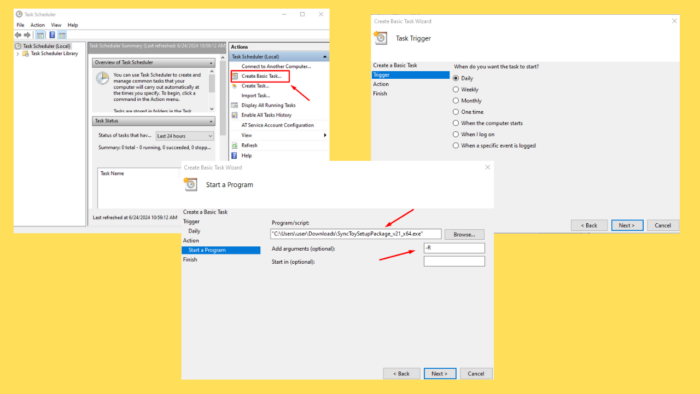 Pouvez-vous faire en sorte que SyncToy s’exécute automatiquement sur votre PC ? Heureusement, oui, vous le pouvez !
Pouvez-vous faire en sorte que SyncToy s’exécute automatiquement sur votre PC ? Heureusement, oui, vous le pouvez !
SyncToy est un outil permettant de garder vos fichiers et dossiers synchronisés entre différents disques et appareils. En général, il ne s’exécute que lorsqu’il est lancé manuellement, ce qui peut être contraignant pour une synchronisation régulière. Cependant, vous pouvez facilement l’automatiser.
Windows dispose d’un outil de planification puissant mais souvent négligé qui peut automatiser diverses applications, y compris SyncToy. Je vais vous montrer comment utiliser le Planificateur de tâches pour mettre à jour vos fichiers sans effort manuel.
Commençons !
Comment programmer SyncToy pour qu’il s’exécute automatiquement via le Planificateur de tâches de Windows
Suivez les étapes ci-dessous :
Tapez “planificateur de tâches” dans la barre de recherche de Windows et appuyez sur Entrée.
Appuyez sur “Créer une tâche de base” sous Actions.
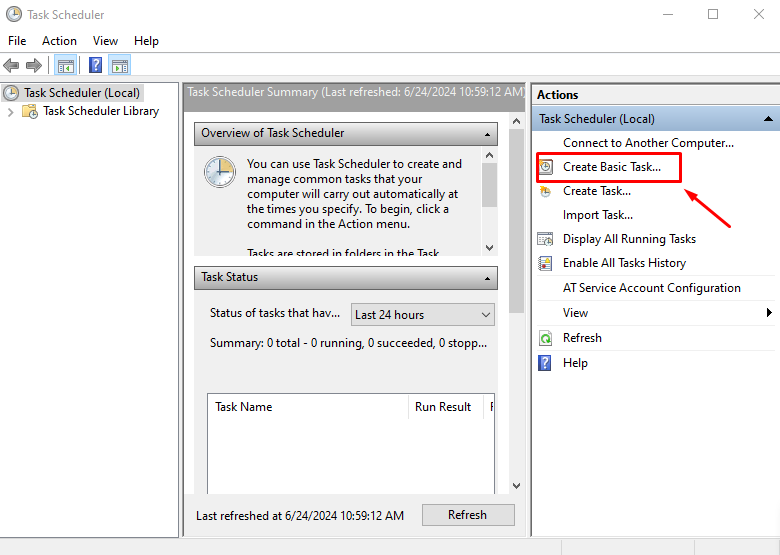
Ajoutez un nom et une description pour la tâche, puis appuyez sur Suivant.
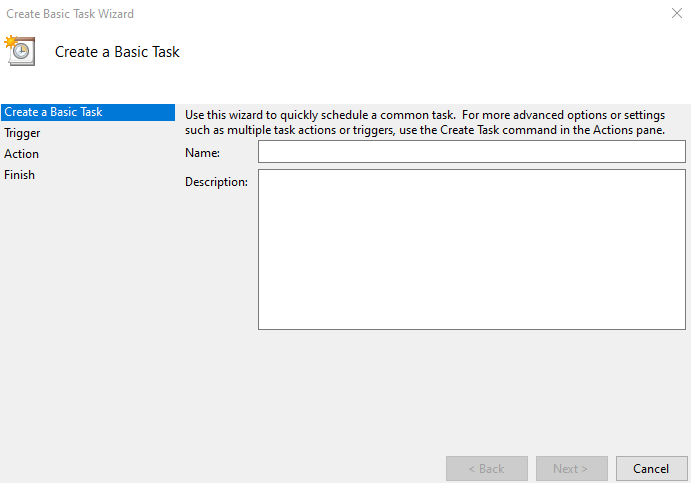
Sélectionnez quand vous souhaitez que la tâche commence et appuyez sur Suivant.
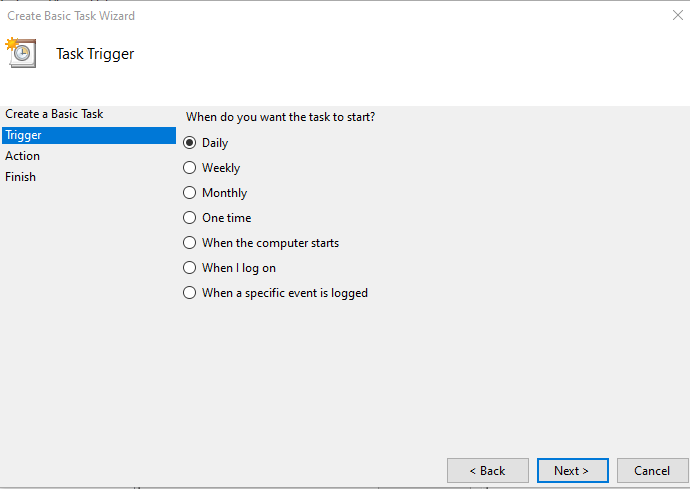
La prochaine fenêtre vous demandera des paramètres supplémentaires en fonction du déclencheur que vous avez choisi. Modifiez puis appuyez sur Suivant.
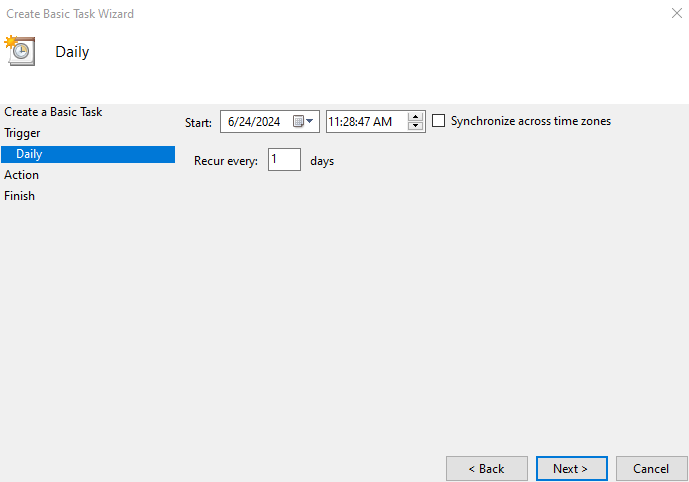
Sélectionnez Démarrer un programme et appuyez sur Suivant.
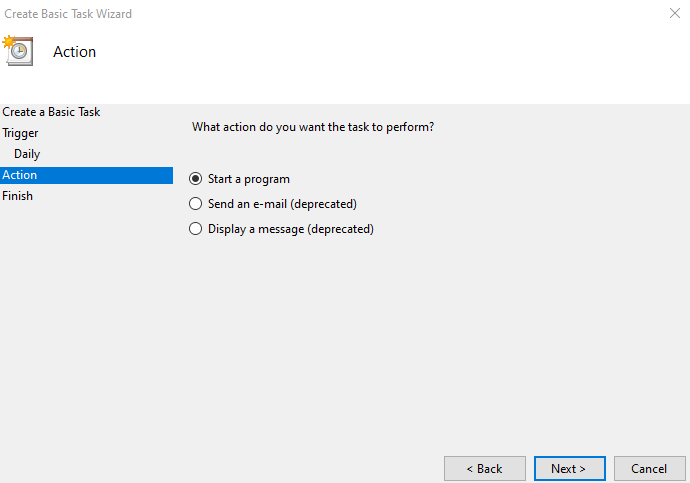
Appuyez sur “parcourir” et sélectionnez SyncToy, puis ajoutez des guillemets au fichier (par exemple, “C:\Users\user\Downloads\SyncToySetupPackage_v21_x64.exe”). Dans la boîte Ajouter des arguments, entrez –R pour exécuter toutes vos synchronisations à chaque fois.
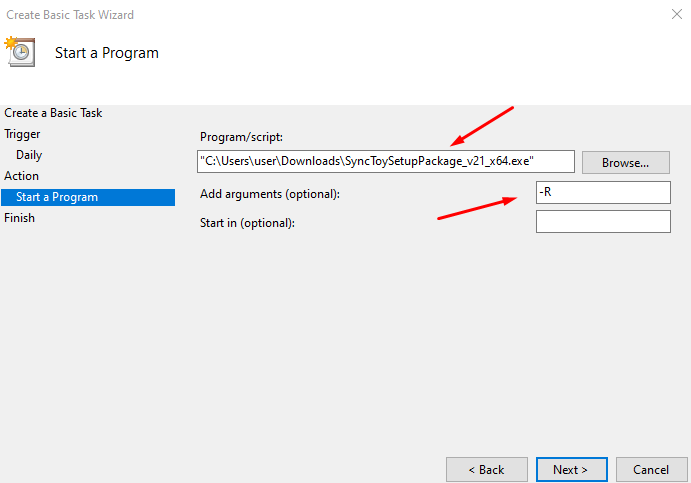 Note : Si vous souhaitez exécuter l’une de vos synchronisations, entrez -R “votre nom de synchronisation”, par exemple, -R “Synchronisation des Photos”
Note : Si vous souhaitez exécuter l’une de vos synchronisations, entrez -R “votre nom de synchronisation”, par exemple, -R “Synchronisation des Photos” Confirmez le résumé puis appuyez sur “Terminer”.
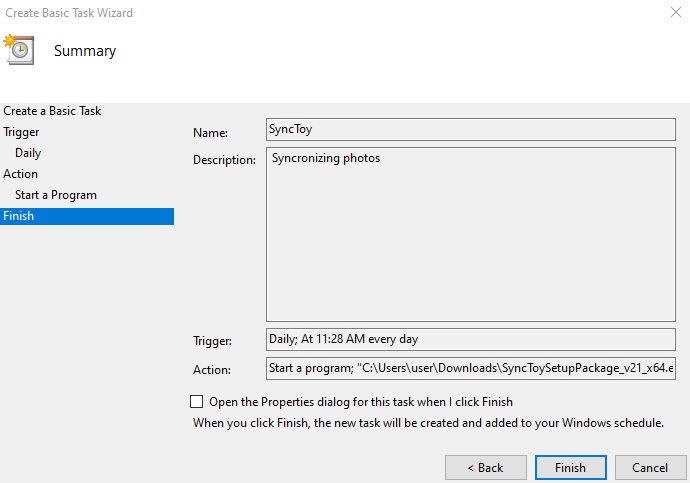 Dans l’ensemble, vous pouvez configurer SyncToy pour qu’il s’exécute automatiquement en utilisant le Planificateur de tâches de Windows. Cette méthode rationalise votre flux de travail, rendant les tâches de synchronisation régulières plus pratiques et efficaces. Maintenant, vos fichiers resteront synchronisés d’eux-mêmes.
Dans l’ensemble, vous pouvez configurer SyncToy pour qu’il s’exécute automatiquement en utilisant le Planificateur de tâches de Windows. Cette méthode rationalise votre flux de travail, rendant les tâches de synchronisation régulières plus pratiques et efficaces. Maintenant, vos fichiers resteront synchronisés d’eux-mêmes.
De plus, si SyncToy ne fonctionne pas correctement ou si vous recherchez une alternative, je vous couvre !













